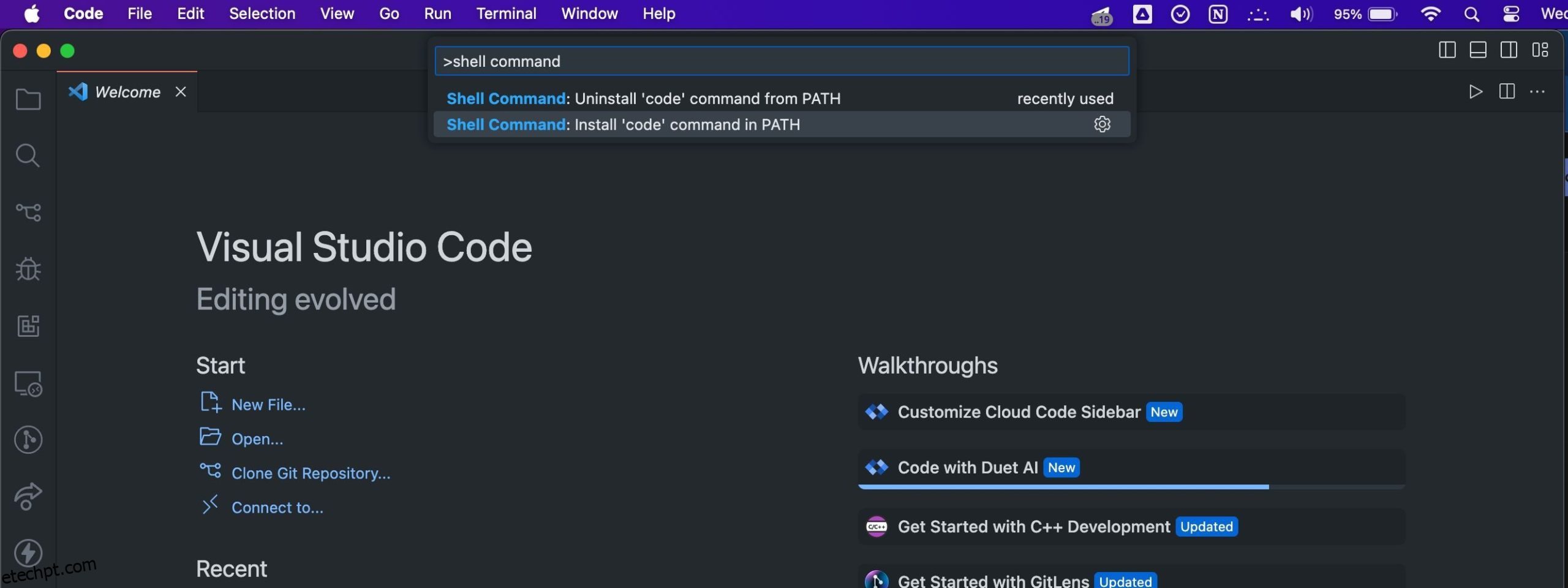A maneira mais rápida de abrir uma pasta no VS Code é usando o comando code no Terminal. Mas se você não o configurou corretamente, poderá encontrar um erro “zsh: comando não encontrado: código”. Siga estas duas etapas para corrigi-lo.
1. Reinstale o código do Visual Studio
Normalmente, a forma recomendada de instalar software em um Mac é por meio da App Store. No entanto, como o VS Code não está disponível na App Store, baixe-o em Site oficial do Visual Studio Code é sua única opção.
Mesmo que você já tenha feito isso, talvez ainda esteja executando o aplicativo na pasta Downloads do macOS. Portanto, certifique-se de mover o arquivo executável para a pasta Aplicativos.
2. Instale o comando de código nas variáveis PATH
Depois de mover o VS Code para sua pasta Aplicativos, você deve adicionar o comando code às suas variáveis PATH. Assim que o comando estiver nas variáveis de ambiente PATH, você poderá executá-lo no aplicativo Terminal no macOS.
Felizmente, você não precisa mexer na linha de comando para fazer isso. O VS Code fornece uma solução com um clique para adicionar o comando às suas variáveis PATH, fazendo o seguinte:
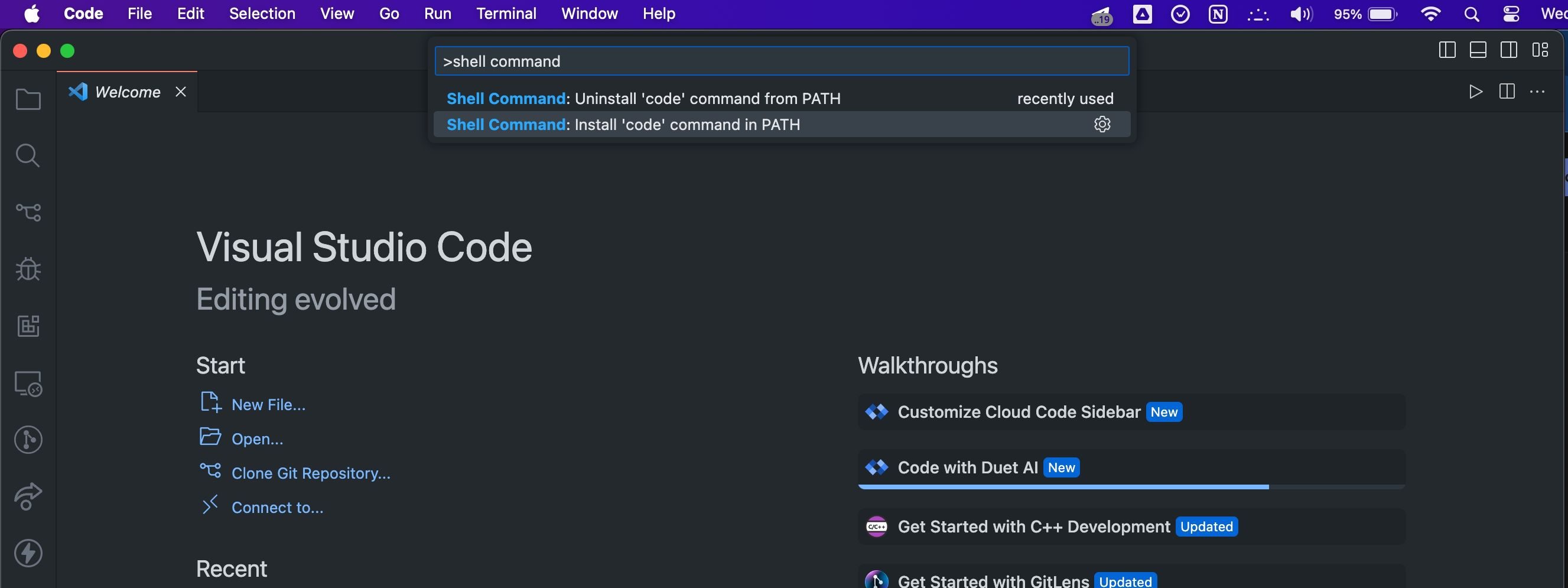
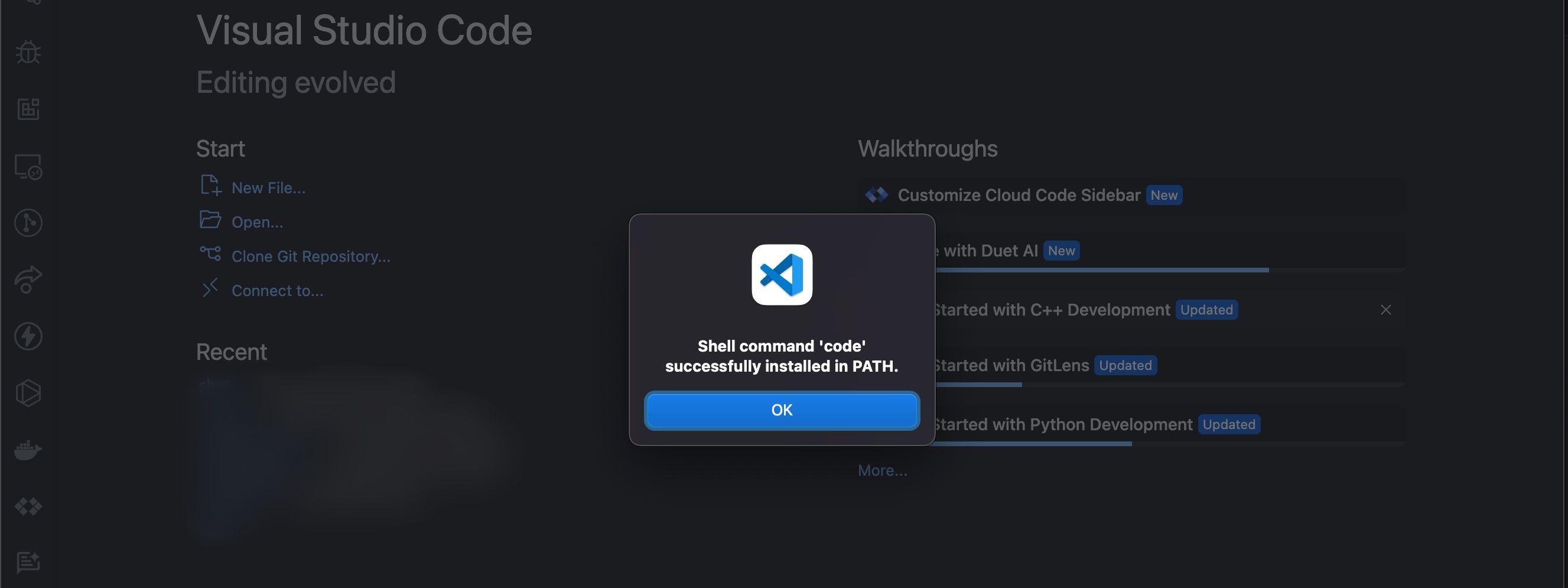
Uma vez feito isso, uma caixa de diálogo “Comando Shell ‘código’ instalado com sucesso no PATH” aparecerá. Agora, mesmo que você não conheça o Terminal Mac, você pode abrir rapidamente uma pasta no macOS usando o comando de código. Basta abrir o Terminal no seu Mac e navegar até a pasta usando o comando cd. Quando estiver na pasta de interesse, digite “código”. no Terminal e pressione Return (ou Enter).
Como um dos melhores editores de código gratuitos, o VS Code oferece uma ampla gama de recursos que facilitam o desenvolvimento e a depuração de software. Se você preferir usar o Terminal para navegar em seu sistema de arquivos, o comando code facilita a abertura da pasta atual no editor.